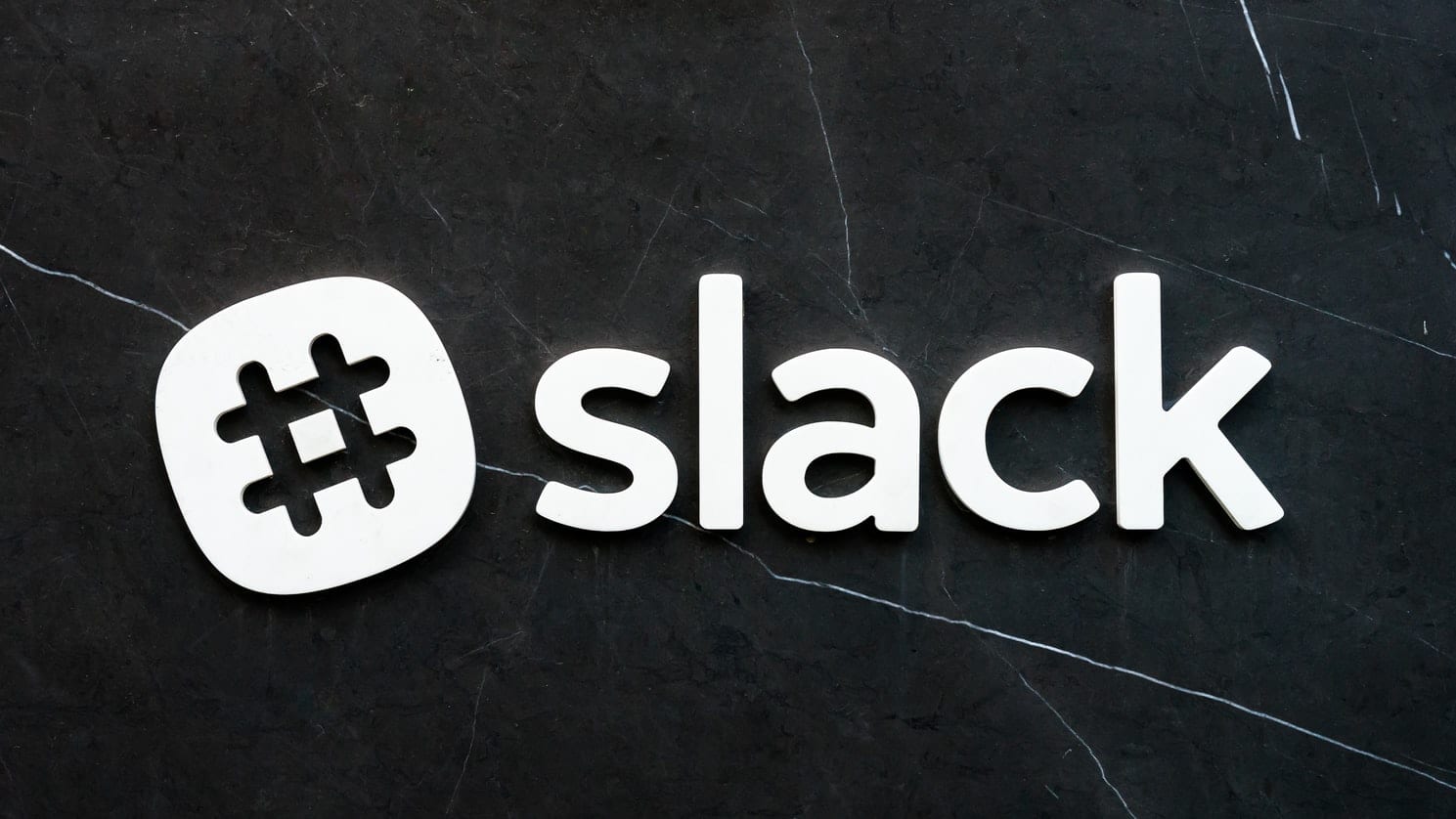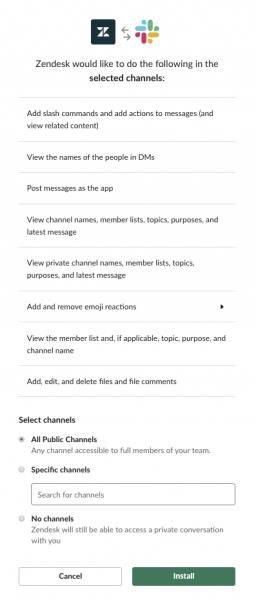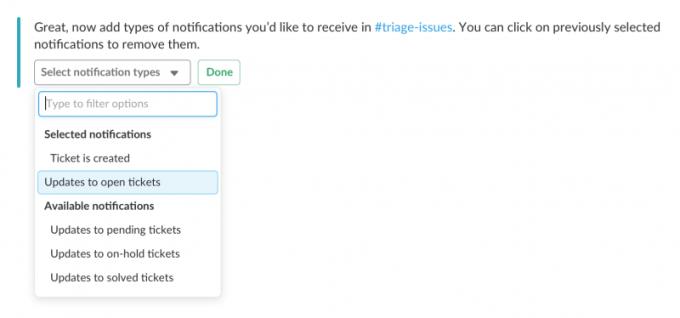A integração do Zendesk com o Slack é um sistema de suporte integrado fantástico e personalizável que permite rastrear, priorizar e resolver tíquetes de suporte ao cliente em um só lugar. Isso garante que o atendimento ao cliente possa ser realizado sem esforço em equipe e com facilidade de comunicação.
Com ações de mensagem para criar tickets e adicionar comentários, o Slack for Zendesk Support oferece aos seus agentes de atendimento ao cliente a capacidade de oferecer uma experiência de atendimento ao cliente única e agradável aos seus clientes. Você configurará sua empresa para um crescimento exponencial.
Vantagens da integração do Zendesk no Slack
Ainda não está convencido do quão grande é essa integração? Aqui estão algumas das outras vantagens da integração.
- Criação rápida de tickets diretamente do Slack
- Os administradores do Slack podem mapear grupos do Zendesk Support para canais do Slack com vários resultados benéficos:
- Os ingressos são encaminhados para o canal certo
- Os administradores podem escolher tipos específicos de eventos de tíquetes para exibição no Slack
- Os administradores podem impedir que dados confidenciais sejam postados no Slack
- Você pode adicionar qualquer nota interna em questão de segundos (pense em quando um cliente tem especificações para um pedido ou solicitação)
- Answer Bot para interação imediata com o cliente e perguntas frequentes.
- Notificações em tempo real sobre tickets novos ou atualizados no canal Slack.
- Facilidade de criação e atribuição de um novo solicitante.
Como instalar a integração
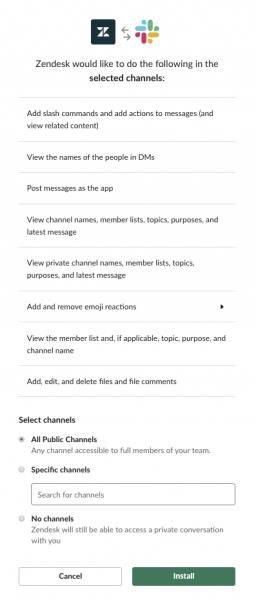
A página de instalação de integração
Faça login no espaço de trabalho do Slack da empresa.
Certifique-se de ter acesso de administrador.
Acesse a página de integrações do Slack Zendesk .
Clique em Continue.
Certifique-se de ter uma conta Zendesk ; caso contrário, crie uma.
Insira seu subdomínio Zendesk na página de integrações do Slack Zendesk.
Aceite os termos e condições.
Especifique quais regras de canal você deseja aplicar uma vez na página de instalação. Você sempre pode alterar essas regras mais tarde.
Quando terminar, clique em Instalar .
Quando a instalação for concluída, você será redirecionado para o Slack automaticamente.
Como editar e configurar a integração
Assim que terminar de instalar a integração do Slack Zendesk, você precisará especificar quais configurações deseja para obter o máximo deste recurso. Você também pode precisar editar essas configurações em algum momento no futuro. Siga estas etapas para um processo fácil.

Uma lista de botões de edição de integração com o Slack Zendesk
Configuração da Integração Slack Zendesk
Certifique-se de ser um administrador de canal (apenas administradores de canal têm permissão para editar as definições de configuração).
Uma vez em sua conta do Slack, você verá uma mensagem direta da integração. Visualize-o e clique em Começar .
Você verá um menu suspenso. Selecione um canal que você deseja configurar. (Observe que se você iniciou o processo de integração de dentro de um canal específico, esse canal é selecionado por padrão.)
Clique em Avançar .
Em seguida, use o menu suspenso Escolha um tipo para selecionar os tipos de notificações que deseja receber neste canal.
Depois de selecionar suas notificações, clique em Concluído .
Outro menu suspenso Escolha uma opção aparecerá. Use-o para selecionar o grupo ou grupos de suporte que têm permissão para postar notificações no canal. Esses grupos de suporte são usados para categorizar tickets e restringir o acesso do agente com base na associação do grupo. Esta opção ajudará os administradores a garantir a proteção da privacidade, e apenas tickets relevantes são postados em um canal.
Depois de selecionar o (s) grupo (s), clique em Concluído .

Seleção de canal de integração do Slack Zendesk
Adicionar o aplicativo a outro canal público
Faça login em sua conta de administrador do Slack.
Clique em Zendesk na seção Aplicativos.
Envie uma mensagem para iniciar uma mensagem direta com o aplicativo.
Clique em Adicionar canal .
Siga as etapas 3 a 8 em Configuração da integração do Slack Zendesk listado acima.
Adicionar o aplicativo a um canal privado
Assim que você estiver conectado ao seu espaço de trabalho do Slack, selecione o menu suspenso do seu espaço de trabalho.
Clique em Administração.
Em seguida, clique em Gerenciar aplicativos . Você verá a página Aplicativos aberta em um navegador da web ou em outra página se estiver usando a versão da web do aplicativo.
Quando estiver na página Aplicativos , clique no ícone do aplicativo Zendesk.
Clique em Configurações> Acesso ao canal.
Verifique em Quais canais o Zendesk pode acessar? e então o Zendesk foi adicionado individualmente.
Clique em Adicionar aplicativo ao canal .
Selecione o canal privado na lista suspensa que aparece.
Clique em Permitir na página pop-up de permissões que aparece.
Volte para o Slack e clique em Zendesk na seção Aplicativos.
Entre nas configurações .
Clique em Adicionar canal .
Siga as etapas 3 a 8 na Configuração da integração do Slack Zendesk listada neste tutorial.
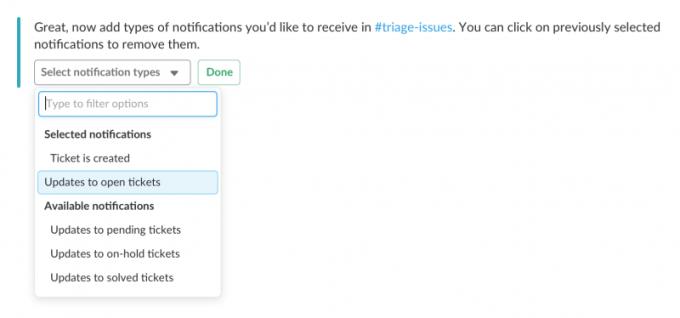
Exemplo de selecionador de notificação de integração
Editar as configurações de aplicativo de um canal
Uma vez no Slack, clique em Zendesk na seção Aplicativos.
Inicie uma mensagem direta com o aplicativo.
Em seguida, clique em Editar configurações existentes .
Siga as etapas 3 a 8 em Configuração das etapas de integração do Slack Zendesk listadas acima.
Alterar seu subdomínio
No Slack, clique em Zendesk na seção Aplicativos.
Inicie uma mensagem direta com o aplicativo.
Clique em Alterar subdomínio e insira o novo subdomínio.
Confirme os termos e condições depois de lê-los.
Clique em Avançar e termine.
Conclusão
Essa integração levará a experiência de atendimento ao cliente da sua empresa a um nível totalmente novo. Experimente hoje para melhorar o relacionamento com o cliente e agilizar o fluxo de trabalho. Nós prometemos que você não ficará desapontado.